
Ecco i componenti aggiuntivi di Firefox che uso e la loro breve spiegazione:

Adblock Plus:
Fondamentale, blocca i banner e le schifezze che non volete caricare e che appesantiscono le pagine. Potete bloccare o far visualizzare quello che volete, oppure potete farlo funzionare in automatico tramite delle liste che filtrano i contenuti inutili.
Voto: 10 - Funziona su Firefox 3 - INSTALLA ORA!!

Download Statusbar
Una semplice barra che toglie la fastidiosa finestra di download e posiziona tutti gli scaricamenti in basso. Molto carina.
Voto: 9 - Funziona su Firefox 3 - INSTALLA ORA!!
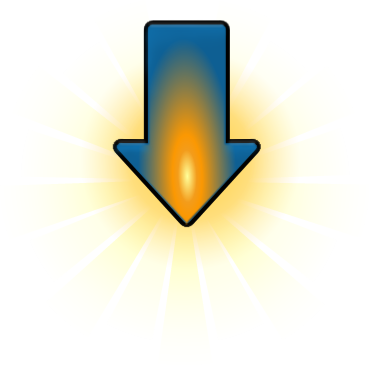
Down Them All
Gestisce il download dei files, permettendo lo scaricamento in più volte. Presente la funzione oneclick, che contribuisce a risparmiare tempo.
Voto: 8 - Funziona su Firefox 3 - INSTALLA ORA!!

Live HTTP Headers:
Permette di vedere gli headers e altri movimenti delle pagine html e php, ottimo per verificare vulnerabilità e fare delle prove dei siti!
Voto: 8 - Funziona su Firefox 3 - INSTALLA ORA!!

BugMeNot:
Estensione del sito www.bugmenot.com che permette di fare il login delle pagine più famose del web senza avere un nome utente e una password, ma prendendoli da un grande database! Non funziona su tutti i siti, ma sulla gran parte sì! A volte l'estensione non va e bisogna andare sul sito, per cui il voto si abbassa un po'!
Voto: 7 - Funziona su Firefox 3 - INSTALLA ORA!!

reloadEvery
Permette l'aggiornamento automatico delle pagine ogni tot secondi. Utile per chi utilizza browsergames o PTC.
Voto: 6 - Funziona su Firefox 3 - INSTALLA ORA!!




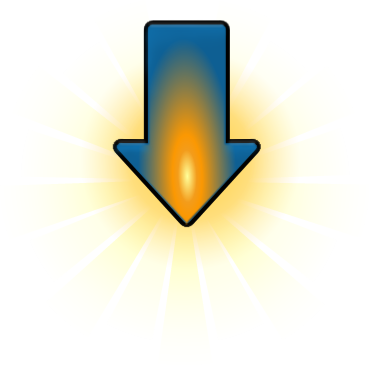





![[Avvertimento]](http://help.ubuntu-it.org/6.06/ubuntu/images/admon/warning.png)
